🧩AnimatedOpacity
анимированное изменение прозрачности.
Что такое AnimatedOpacity
AnimatedOpacityAnimatedOpacity — это виджет, который помогает плавно изменять прозрачность элемента. Например, когда вы хотите сделать элемент постепенно видимым или, наоборот, скрыть его. Он особенно полезен для создания эффектов плавного появления или исчезновения, делая интерфейс более визуально привлекательным.
Пример использования
Допустим, у нас есть изображение, которое мы хотим сделать постепенно видимым и скрытым по нажатию кнопки.
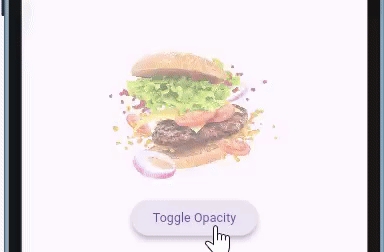
Как работает код
Начальное значение —
_opacityустановлено в1.0, что означает, что элемент полностью виден.Функция
_toggleOpacity— вызывается при нажатии кнопки и изменяет_opacityмежду1.0(полностью видимый) и0.0(полностью скрытый).AnimatedOpacity — при каждом изменении
_opacity, виджет плавно обновляет прозрачность изображения. Параметрыdurationиcurveуправляют длительностью и плавностью анимации.
Основные настройки
opacity
Описание: Уровень прозрачности элемента, от
0.0(полностью скрыт) до1.0(полностью виден).Пример:
Применение: Устанавливает видимость элемента.
duration
Описание: Длительность анимации перехода между уровнями прозрачности.
Пример:
Применение: Определяет, как долго будет длиться переход.
curve
Описание: Кривая, описывающая плавность или резкость анимации.
Пример:
Применение: Настраивает стиль анимации для более естественного или резкого перехода.
Итог
AnimatedOpacity — это простой способ добавить эффект плавного появления и исчезновения для элементов интерфейса. Использование этого виджета делает интерфейс более динамичным, добавляя плавные переходы между состояниями видимости, что помогает привлечь внимание пользователя к изменяющимся элементам.
Last updated